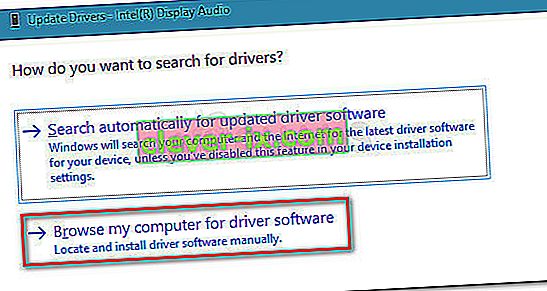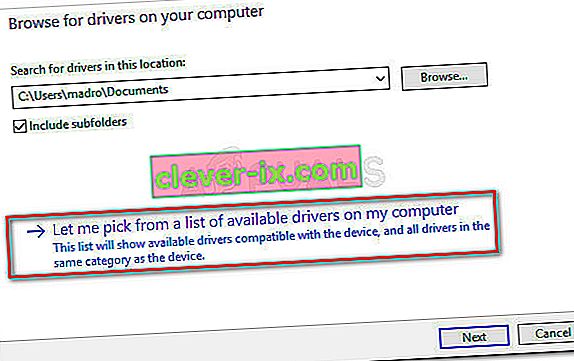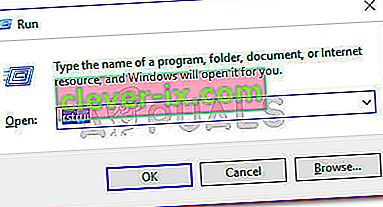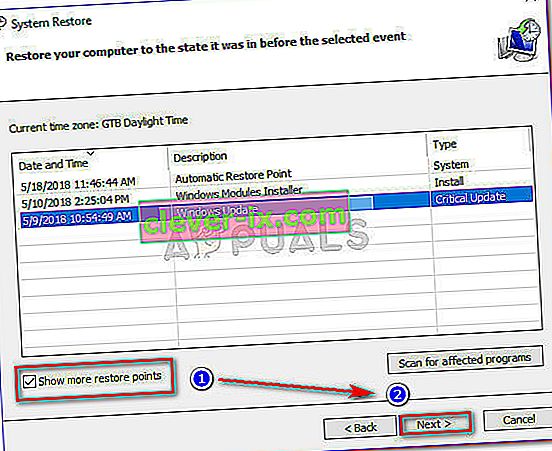Verschillende gebruikers die een Wii U Gamecube-adapter gebruiken, melden dat deze plotseling niet meer wordt herkend door hun besturingssystemen. Dit wordt meestal gemeld nadat de gebruiker een belangrijke Windows-update heeft geïnstalleerd, zoals de Creators Update of de Jubileumupdate . Als de gebruiker de apparaatstatus probeert te controleren met Apparaatbeheer, wordt het volgende bericht weergegeven "Het apparaat kan niet starten. (Code 10) ”.

Het probleem is niet exclusief voor Windows 10 en wordt vaak gerapporteerd in Windows 7 en Windows 8.1.
Wat is een Wii U Gamecube-adapter?
Hoewel de Wii U GameCube-adapter niet bedoeld is om op pc te werken, hebben die-hard fans een manier gevonden om de speciale USB-dongle te gebruiken die vier GameCube-controllers met elkaar verbindt om de controllers bruikbaar te maken op pc.
Op dit moment zijn er meerdere teams van programmeurs die gevorkte versies van de Wii U USB GCN Adapter-driver hebben uitgebracht.
Wat veroorzaakt de fout met de Wii U USB GCN-adapter niet gedetecteerd?
Na het probleem te hebben onderzocht en verschillende gebruikersrapporten te hebben bekeken, zijn we erin geslaagd een paar scenario's te ontdekken die dit specifieke probleem zullen veroorzaken:
- Wii U USB GCN-adapterstuurprogramma is niet correct geïnstalleerd - Soms breekt Windows de functionaliteit van de Gamecube-adapter door een incompatibel stuurprogramma te installeren. In dit geval is de oplossing om de driver handmatig te kiezen (methode 1)
- De onjuiste installatiehandleiding en stuurprogramma's gebruiken - Er zijn veel gevorkte versies van hetzelfde stuurprogramma. Sommigen van hen werken beter en zijn stabieler dan de anderen.
Hoe de Wii U USB GCN Adapter Not Detected-fout te herstellen
Als je moeite hebt om de fout met de Wii U USB GCN-adapter niet gedetecteerd op te lossen , bevat dit artikel een reeks geverifieerde stappen voor probleemoplossing. Hieronder vindt u een verzameling methoden die gebruikers in een vergelijkbare situatie hebben gebruikt om het probleem op te lossen.
Voor de beste resultaten raden we u aan te beginnen met de eerste methode en vervolgens door te gaan met de volgende in de volgorde waarin ze worden gepresenteerd. Laten we beginnen!
Werk het stuurprogramma bij via Apparaatbeheer
Volgens verschillende gebruikersrapporten wordt de Wii U USB GCN-adapter mogelijk niet herkend omdat deze niet de juiste stuurprogramma's gebruikt. Als dit de oorzaak van het probleem is, kan dit worden verholpen door Apparaatbeheer te gebruiken om het juiste stuurprogramma handmatig te installeren.
Hier is een korte handleiding om dit te doen:
- Druk op Windows-toets + R om een vak Uitvoeren te openen. Typ vervolgens " devmgmt.msc " en druk op Enter om Apparaatbeheer te openen. Als u daarom wordt gevraagd door de UAC (User Account Control) , klikt u op Ja .

- Zoek in Apparaatbeheer naar elk apparaat dat is gemarkeerd met het gele uitroepteken. Het wordt hoogstwaarschijnlijk Unidentified device genoemd .
- Klik met de rechtermuisknop op het niet- geïdentificeerde apparaat en kies Stuurprogramma bijwerken .
- Klik in het volgende scherm op Op mijn computer naar stuurprogramma's zoeken.
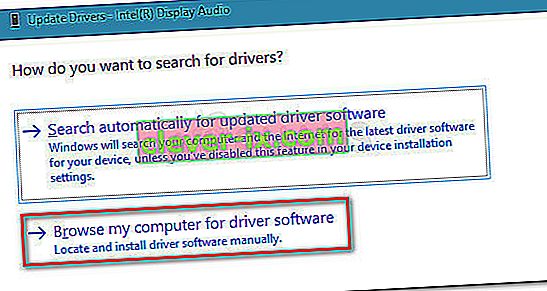
- Klik vervolgens op Ik wil kiezen uit een lijst met beschikbare stuurprogramma's op mijn computer .
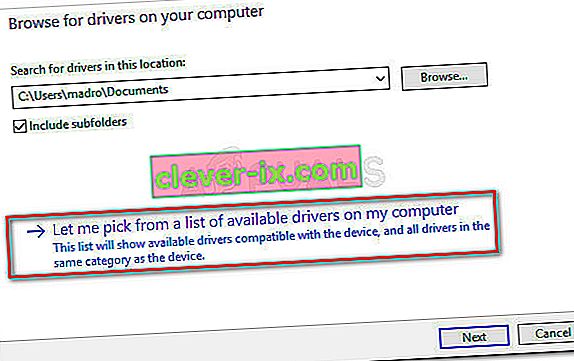
- Zorg ervoor dat het selectievakje dat is gekoppeld aan Compatibele hardware weergeven is aangevinkt, selecteer vervolgens een stuurprogramma uit de lijst en klik op Volgende om het te installeren.
- Start je computer opnieuw op en kijk of de Wii U USB GCN-adapter wordt herkend bij de volgende keer opstarten. Als dit niet het geval is, voer dan de bovenstaande stappen opnieuw uit en selecteer een ander stuurprogramma wanneer u bij stap 6 komt. Herhaal deze procedure totdat u geen compatibele stuurprogramma's meer hebt.
Als je met deze methode de fout met de Wii U USB GCN-adapter niet gedetecteerd niet kunt oplossen , ga dan naar de volgende methode hieronder.
Methode 2: de officiële GameCube Controller-adapterhandleiding gebruiken
Er zijn veel verschillende handleidingen en gevorkte stuurprogrammaversies voor dezelfde Gamecube-adapter voor Wii U.Met dit gezegd zijnde, wordt de Wii U USB GCN-adapter mogelijk niet gedetecteerd omdat je de verkeerde instructies volgde met betrekking tot de stuurprogrammaversie die je gebruiken.
De officiële GameCube Controller-adapter van Dolphin voor de Wii U heeft verreweg de meest stabiele driver-build. Ze brengen regelmatig updates uit en bevatten stapsgewijze installatiehandleidingen voor elk groot platform dat wordt ondersteund (inclusief Windows, MacOS, Linux en Android).
Dus als je een andere gids hebt gebruikt om je Wii U USB GCN-adapter in te stellen, gebruik dan deze gids ( hier ).
Gebruik een systeemherstelpunt
Als een Windows-update de functionaliteit van je Wii U USB GCN-adapter heeft verbroken , kun je proberen alle betrokken componenten opnieuw te installeren en kijken of het probleem automatisch wordt opgelost.
Maar als dat niet werkt, kun je een systeemherstelpunt gebruiken om je machine terug te zetten naar een punt waarop de Wii U USB GCN-adapter naar behoren werkte. Maar onthoud dat dit alleen van toepassing is als je toevallig een systeemherstelpunt hebt dat dateert van vóór de verschijning van de fout Wii U USB GCN Adapter Not Detected .
Hier is een korte handleiding voor het herstellen van uw machine naar een eerdere staat waarin de GameCube-adapter correct werkte:
- Druk op de Windows-toets + R om een dialoogvenster Uitvoeren te openen. Typ vervolgens " rstrui " en druk op Enter om de wizard Systeemherstel te openen. Als u daarom wordt gevraagd door de UAC (User Account Control) , kiest u Ja bij de prompt.
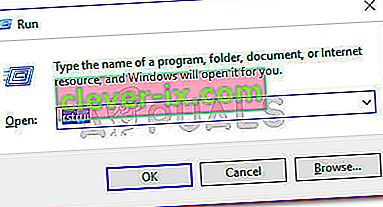
- Klik in het beginscherm van Systeemherstel op Volgende .
- Begin op het volgende scherm door het vakje aan te vinken dat is gekoppeld aan Meer herstelpunten weergeven . Selecteer vervolgens een herstelpunt dat ouder is dan de verschijning van de fout en klik nogmaals op Volgende .
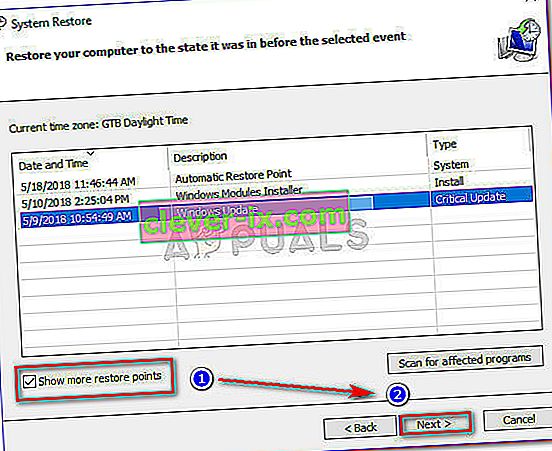
- Klik ten slotte op Voltooien en bevestig door op Ja te klikken om het herstelproces te starten. Na enige tijd zal uw computer opnieuw opstarten en zal de oudere toestand worden hersteld bij de volgende keer opstarten.
- Zodra de oudere staat is hersteld, zou de Wii U USB GCN Adapter geen problemen moeten hebben om gedetecteerd te worden.